타임 코드/사용자 비트
촬영 모드가 동영상 모드로 설정되고 동영상 녹화 형식이 XAVC S로 설정된 경우 타임 코드/사용자 비트 기능을 사용할 수 있습니다.
- MENU 버튼을 누릅니다.
- UP 버튼 또는 DOWN 버튼을 눌러
 (카메라 설정) -
(카메라 설정) -  (타임 코드/사용자 비트) - 설정 항목을 선택하고 REC/ENTER 버튼을 누릅니다.
(타임 코드/사용자 비트) - 설정 항목을 선택하고 REC/ENTER 버튼을 누릅니다.설정 항목 및 상세 내용은 다음과 같습니다.
 (타임 코드 설정)
(타임 코드 설정) 1. UP 버튼 또는 DOWN 버튼을 눌러 2자리 숫자를 선택한 다음 REC/ENTER 버튼을 누릅니다.
2. 1단계를 반복하여 2자리 숫자를 4개 설정하고 이전 MENU로 돌아갑니다.
- 다음 범위 내에서 타임 코드를 선택할 수 있습니다.
- 30p 또는 60p 선택 시
00:00:00:00 - 23:59:59:29
- 25p 또는 50p 선택 시
00:00:00:00 - 23:59:59:24
- 24p 선택 시 0과 23 사이에서 4의 배수로 프레임의 마지막 2자리 타임 코드를 설정할 수 있습니다.
- 30p 또는 60p 선택 시
 (타임 코드를 재설정합니다)
(타임 코드를 재설정합니다) 를 선택하고 REC/ENTER 버튼을 누르면 재설정이 실행됩니다.
를 선택하고 REC/ENTER 버튼을 누르면 재설정이 실행됩니다.
 (타임 코드 기록 방법을 선택합니다)
(타임 코드 기록 방법을 선택합니다) : 드롭 프레임 방식으로 타임 코드를 기록합니다.
: 드롭 프레임 방식으로 타임 코드를 기록합니다. : 타임 코드를 논 드롭 프레임 방식으로 기록합니다.*
: 타임 코드를 논 드롭 프레임 방식으로 기록합니다.** 다음과 같은 경우 타임 코드가
 로 고정됩니다.
로 고정됩니다.- 화질이 24p로 설정된 경우
- NTSC/PAL 전환이
 로 설정된 경우
로 설정된 경우
 (타임 코드 카운트업 형식을 설정합니다)
(타임 코드 카운트업 형식을 설정합니다) : XAVC S 동영상 녹화 중에만 타임 코드가 진행됩니다. 마지막으로 녹화된 이미지의 타임 코드부터 순차적으로 녹화됩니다.
: XAVC S 동영상 녹화 중에만 타임 코드가 진행됩니다. 마지막으로 녹화된 이미지의 타임 코드부터 순차적으로 녹화됩니다.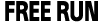 : 카메라 작동에 관계없이 타임 코드가 순차적으로 진행됩니다.
: 카메라 작동에 관계없이 타임 코드가 순차적으로 진행됩니다.
 (녹화할 타임 코드를 설정합니다)
(녹화할 타임 코드를 설정합니다) : 새로 설정된 타임 코드가 녹화 미디어에 기록됩니다.
: 새로 설정된 타임 코드가 녹화 미디어에 기록됩니다. : 이전 녹화의 마지막 타임 코드가 녹화 미디어에서 판독되고 새 타임 코드가 마지막 타임 코드부터 순차적으로 기록됩니다.
: 이전 녹화의 마지막 타임 코드가 녹화 미디어에서 판독되고 새 타임 코드가 마지막 타임 코드부터 순차적으로 기록됩니다.
 (사용자 비트를 설정합니다)
(사용자 비트를 설정합니다)1. UP 버튼 또는 DOWN 버튼을 눌러 2자리 숫자를 선택한 다음 REC/ENTER 버튼을 누릅니다.
2. 1단계를 반복하여 2자리 숫자를 4개 설정하고 이전 MENU로 돌아갑니다.
- 다음 범위 내에서 사용자 비트를 선택할 수 있습니다.
- 00 00 00 00 - FF FF FF FF
 (사용자 비트를 초기화합니다)
(사용자 비트를 초기화합니다) 를 선택하고 REC/ENTER 버튼을 누르면 재설정이 실행됩니다.
를 선택하고 REC/ENTER 버튼을 누르면 재설정이 실행됩니다.
 (사용자 비트의 녹화 시간을 설정합니다)
(사용자 비트의 녹화 시간을 설정합니다) : 시간을 사용자 비트로 기록하지 않습니다.
: 시간을 사용자 비트로 기록하지 않습니다. : 시간을 사용자 비트로 기록합니다.
: 시간을 사용자 비트로 기록합니다.
- 다음 범위 내에서 타임 코드를 선택할 수 있습니다.
참고 사항
- 타임 코드/사용자 비트는 동영상 모드에 대해서만 설정할 수 있습니다.
- 리모컨이 Wi-Fi를 통해 카메라에 연결되지 않으면 카메라 설정을 변경할 수 없습니다.
힌트
- 타임 코드에 대하여
타임 코드는 고급 이미지 편집에 유용한 기능으로, 이미지 데이터에 시/분/초/프레임을 기록합니다.
TV 시스템이 NTSC로 설정되고 프레임 속도가 30p 또는 60p인 경우, 타임 코드의 초당 프레임 수와 NTSC 이미지 신호의 초당 실제 프레임 주파수 간에 약간의 차이가 있기 때문에 연장된 녹화 기간 동안 실제 시간에서 차이가 발생합니다. 드롭 프레임은 타임 코드와 실제 시간을 같게 만들어 이 차이를 보정합니다. 첫 번째 프레임 번호(30p의 경우 처음 2개의 프레임 번호 또는 60p의 경우 처음 4개의 프레임 번호)가 매 10분째를 제외하고 매 분마다 제거됩니다. 이러한 보정이 없는 타임 코드를 논 드롭 프레임 방식이라고 합니다.
- 사용자 비트에 대하여
사용자 비트는 날짜/시간/장면 번호 등의 정보(8자리 16진수)를 녹화할 수 있는 기능입니다. 이 기능은 두 대 이상의 카메라를 사용하여 제작한 동영상을 편집할 경우에 유용합니다.